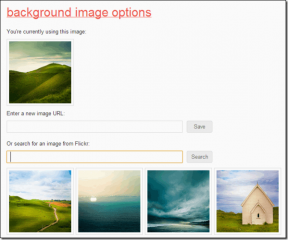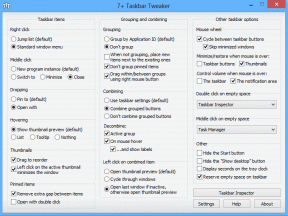Sådan rettes iCloud Private Relay, der ikke fungerer - TechCult
Miscellanea / / July 14, 2023
iCloud Private Relay på din iPhone er en nyttig funktion, der beskytter dit online privatliv ved at skjule din IP-adresse og det, du laver online. Det sikrer, at ingen kan spore dine onlineaktiviteter. Men hvis det ikke fungerer korrekt, kan det være bekymrende. Heldigvis vil denne artikel guide dig til, hvordan du løser problemet med iCloud Private Relay, der ikke fungerer, og får det til at fungere korrekt igen.
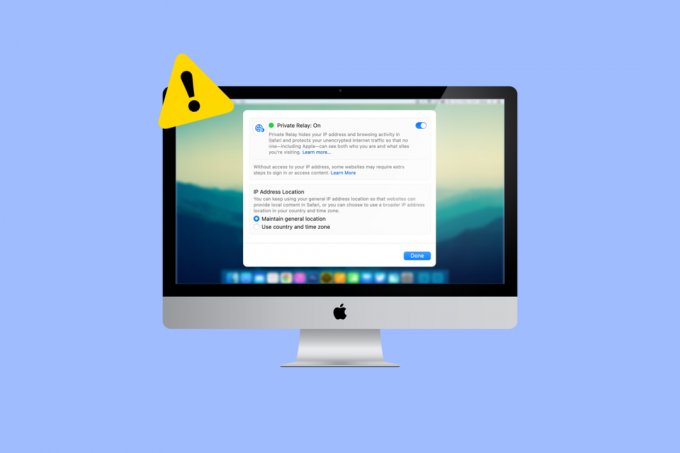
Indholdsfortegnelse
Sådan rettes iCloud Private Relay, der ikke fungerer
iCloud Private Relay er et nyttigt værktøj, der beskytter dit privatliv, når du er online, hvilket er virkelig vigtigt i disse dage. Det beskytter dig mod at blive udnyttet online. Men nogle gange fungerer det ikke korrekt. Hvis du har haft problemer med det, vil fejlfindingsrettelserne i vejledningen nedenfor hjælpe dig. Lad os begynde.
Hurtigt svar
For at få iCloud Private Relay til at fungere igen, skal du genaktivere det ved at bruge disse trin:
1. I den Indstillinger app, tryk på din Apple-id på toppen.
2. Tryk derefter på iCloud.
3. Først skal du slå fra Privat relæ mulighed.
4. Skift derefter skyderen til Privat relæ.
Metode 1: Genstart enhed
Den nemmeste måde at løse det nævnte problem på iPhone er at genstarte din enhed. Dette vil hjælpe dig med at slippe af med eksisterende softwarefejl, øge ydeevnen og løse midlertidige problemer, der kan forårsage problemet.
1. Tryk på volumen knap og side knap på din iPhone.
2. Træk skyderen fra venstre til højre.
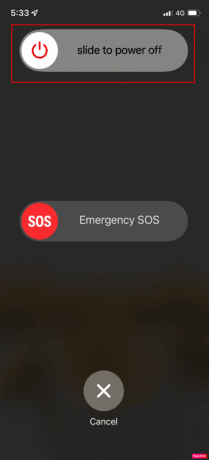
Læs også:Sådan aktiveres iCloud Private Relay
Metode 2: Slå Wi-Fi fra og til
Der er tidspunkter, hvor iCloud Private Relay holder op med at fungere på grund af forbindelsesproblemer. I en sådan situation skal du deaktivere Wi-Fi og derefter aktivere det igen. For at gøre det skal du følge nedenstående trin:
1. Naviger til Indstillinger app på din iPhone, og tryk derefter på Wi-Fi mulighed.
2. Sluk derefter for Wi-Fi skyder.
3. Vent et par sekunder, og tænd derefter for Trådløst internetskyderen en gang til.
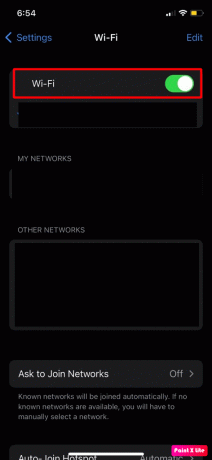
Metode 3: Genaktiver iCloud Private Relay
Nogle gange kan en softwarefejl også føre til et langsomt problem med iCloud Private Relay. Så ved at genaktivere det på din enhed, kan du give det en frisk start. For dette skal du læse følgende trin:
1. Start Indstillinger app, og tryk derefter på din navn placeret øverst på skærmen.
2. Tryk derefter på iCloud.
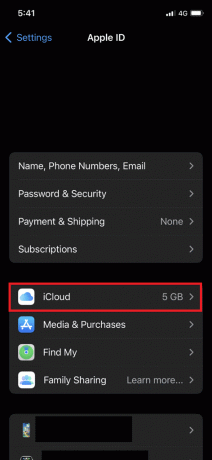
3. Slå fra Privat relæ mulighed.
4. Vent et par sekunder, og tænd derefter for iCloud privat relæ skyderen.
Metode 4: Slå Limit IP Address Tracking til
Aktivering af indstillingen Begræns IP-adressesporing, som findes i mobilindstillingerne på din iPhone, kan også løse problemet. Ved at gøre det kan du bestemme, hvor meget websteder kan spore dig på internettet. Følg nedenstående trin for at gøre det:
1. Start Indstillinger app på din iPhone og tryk på Mobil data.
2. Tryk derefter på Muligheder for mobildata.
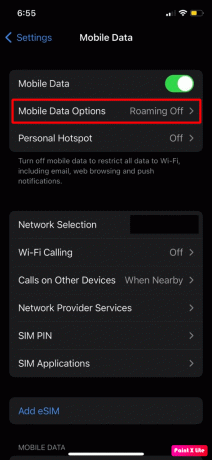
3. Slå derefter til Begræns IP-adressesporing skyderen.

Læs også:Hvad sker der, når jeg sletter iCloud-sikkerhedskopi?
Metode 5: Opdater iPhone
For at løse problemet med iCloud Private Relay, der ikke virker, skal du prøve at opdatere din iPhone, da den løser visse fejl. Udover det kommer den nye softwareopdatering med sikkerhedsopdateringer og nye funktioner.
1. Åbn først Indstillinger app og tryk derefter på Generel mulighed.
2. Tryk derfor på Software opdatering mulighed.
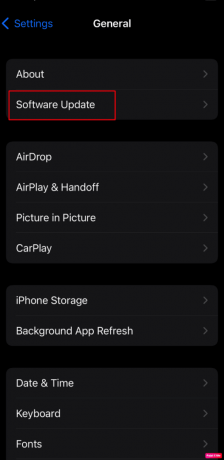
3. Tryk herefter på Download og installer mulighed.
Metode 6: Nulstil netværksindstillinger
Hvis ovenstående metoder ikke virkede for dig, så prøv at nulstille netværksindstillingerne på din enhed og løse problemet med det langsomme iCloud Private Relay. Når du nulstiller netværksindstillinger på din iPhone, slettes oplysninger som Wi-Fi-adgangskoder og navne og mobilindstillinger fra din enhed. For at få en forståelse af, hvordan du nulstiller netværksindstillinger på din enhed, skal du følge følgende trin:
1. Lancering GenerelIndstillinger på din iPhone.
2. Tryk derefter på Overfør eller nulstil iPhone mulighed.

3. Tryk derefter på Nulstil og derefter på Nulstil netværksindstillinger mulighed.
Metode 7: Kontakt Apple Support
Hvis intet andet hjalp dig med at løse det nævnte problem på din iPhone, så kan du kontakte Apple support for at løse dette problem. Apple yder kundesupport online, via mail, personligt og over telefonen. Hvis du ønsker at besøge Apple Store, skal du først planlægge en aftale.
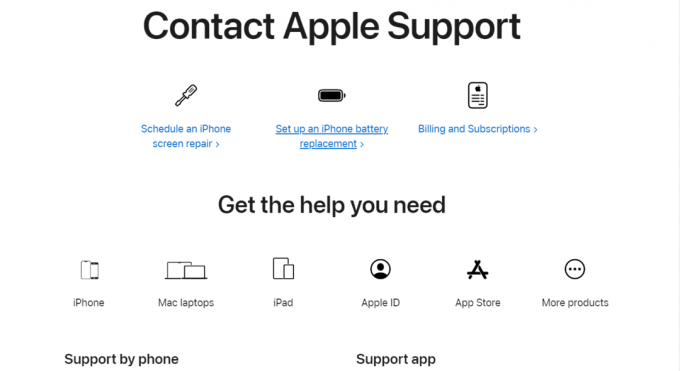
Hvordan ved jeg, om mit private relæ fungerer?
Er du stadig usikker på, hvordan ved jeg, om mit private relæ fungerer? Nå, her er et par tegn, du skal kigge efter:
- Hvis Private Relay-funktionen holder op med at fungere på iPhone, så enheden sender dig en notifikation cirka det samme.
- Du kan bruge hjemmesider som f.eks WhatIsMyIp for at se om der er nogen ændring af IP-adressen efter du har deaktiveret eller aktiveret Private Relay-funktionen på din enhed.
Dette afslutter vores artikel om, hvordan du løser problemet iCloud Private Relay virker ikke problem. Fortæl os, hvilken metode der virkede for dig til at løse problemet. Du kan kontakte os med dine forslag og spørgsmål via kommentarfeltet nedenfor.
Henry er en erfaren teknologiskribent med en passion for at gøre komplekse teknologiemner tilgængelige for hverdagens læsere. Med over ti års erfaring i teknologibranchen er Henry blevet en pålidelig kilde til information for sine læsere.